«Привет! Я пытаюсь помочь подруге с телефоном Samsung Galaxy, а сам имею опыт работы только с iOS. У неё все фотографии, которые она когда-либо делала, хранятся только в телефоне, даже в облачном хранилище, и она хочет создать для них резервные копии».
- Реддит
Если вы хотите легко перенести фотографии с Samsung на ПК, есть 7 практичных способов сделать это. Независимо от того, предпочитаете ли вы проводное или беспроводное подключение, у вас есть несколько отличных вариантов. Следуя одному из них, вы сможете легко перенести фотографии.
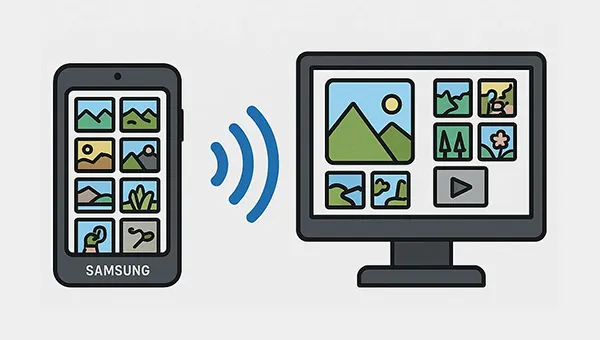
- Способ 1: Как перенести фотографии с Samsung на ПК через USB-порт
- Способ 2: Как перенести фотографии с Samsung на ПК через iReaShare Android Manager
- Способ 3: Как загрузить фотографии с Samsung на компьютер через OneDrive
- Способ 4: Как загрузить фотографии с телефона Samsung на компьютер через Google Фото
- Способ 5: Как перенести фотографии с телефона Samsung на компьютер через AirDroid
- Способ 6: Как отправить фотографии с Samsung на ПК через Bluetooth
- Способ 7: Как загрузить фотографии с телефона Samsung на компьютер через Phone Link
- Советы: часто задаваемые вопросы о переносе фотографий с Samsung на ПК
Сначала кратко рассмотрим эти методы:
| Функция/Метод | Способ 1: Передача через USB | Способ 2: iReaShare Android Manager | Способ 3: OneDrive | Способ 4: Google Фото | Способ 5: AirDroid | Способ 6: Bluetooth | Способ 7: Телефонная связь |
|---|---|---|---|---|---|---|---|
| Скорость | Отлично (Самый быстрый) | Отлично (быстро) | Хорошо (зависит от интернета) | Хорошо (зависит от интернета) | Хорошо (зависит от Wi-Fi) | Плохо (самый медленный) | Хорошо (через Wi-Fi/напрямую) |
| Простота использования | Очень высокий (Plug & Play) | Высокий (требуется установка программного обеспечения) | Высокий (после настройки) | Высокий (после настройки) | Средний (приложение и веб-клиент/клиент для настольных компьютеров) | Средний (требуется сопряжение) | Высокий (полная интеграция для Windows) |
| Требуется кабель? | Да | Да (если вы выберете USB-подключение) | Нет | Нет | Нет | Нет | Нет (сначала для настройки, затем беспроводное подключение) |
| Требуется Интернет? | Нет | Да (если вы выберете подключение по Wi-Fi) | Да | Да | Да (для первоначальной настройки и удаленного доступа) | Нет | Нет (для локального доступа) |
| Ограничения по хранению | Ограничено памятью ПК/телефона | Ограничено памятью ПК/телефона | Зависит от плана (бесплатный/платный) | Зависит от плана (бесплатный/платный) | Ограничено памятью ПК/телефона | Ограничено памятью ПК/телефона | Ограничено памятью ПК/телефона |
| Автоматизация | Руководство | Обеспечивает резервное копирование и выборочную передачу данных в один клик | Да (автоматическая загрузка) | Да (автоматическое резервное копирование) | Возможна синхронизация, но в первую очередь перенос вручную | Руководство | Предлагает доступ к последним фотографиям, но не полную автоматизацию |
| Лучше всего подходит для | Большие переводы, отсутствие интернета, надежность | Организованное управление, пакетная обработка | Резервное копирование в облаке, доступность | Резервное копирование в облаке, совместное использование, функции ИИ | Беспроводная передача, управление другими файлами | Небольшие, быстрые переводы, без Wi-Fi | Пользователи Windows, быстрый доступ к последним фотографиям |
| Безопасность | Высокий (прямое подключение) | Высокий (локальное программное обеспечение) | Умеренный (безопасность облака) | Умеренный (безопасность облака) | Умеренный (зависит от сети) | Низкий (легко перехватывается) | Умеренный (интеграция с Microsoft) |
Способ 1: Как перенести фотографии с Samsung на ПК через USB-порт
Самый простой способ перенести фотографии с Samsung на ПК — использовать USB-кабель. Это создаёт прямое соединение, обеспечивая быструю и надёжную передачу данных, особенно если оба устройства поддерживают USB 3.0 или выше.
Вот шаги:
-
Подключите телефон Samsung к компьютеру с помощью совместимого USB-кабеля. На телефоне, скорее всего, появится уведомление с вопросом о том, что вы хотите сделать с USB-подключением. Выберите « Передача файлов/Android Auto » или « Передача файлов ».

-
На компьютере откройте « Проводник » (клавиши Windows + E). Ваш телефон Samsung должен появиться в разделе « Этот компьютер » или « Устройства и диски ».
-
Дважды щелкните значок телефона, чтобы открыть его внутреннюю память. Затем перейдите в папку « DCIM », а затем в папку « Camera ». Там хранится большинство ваших фотографий.
-
Выберите фотографии, которые хотите перенести, скопируйте их (Ctrl + C) и вставьте (Ctrl + V) в нужную папку на компьютере. После этого безопасно извлеките телефон из компьютера.

Способ 2: Как перенести фотографии с Samsung на ПК через iReaShare Android Manager
Если вы хотите не только перенести фотографии с телефона Samsung на компьютер, но и упорядочить их на компьютере, например, удалить ненужные фотографии или создать новые альбомы для сортировки фотографий, вам понадобится iReaShare Android Manager — многофункциональная программа для переноса фотографий. Она позволяет просматривать фотографии Samsung на ПК или Mac и управлять ими с помощью различных функций, делая их более упорядоченными.
Основные возможности iReaShare Android Manager:
* Перенос фотографий с Samsung на ПК без потери качества.
* Возможность предварительного просмотра миниатюр фотографий Samsung на компьютере.
* Создайте резервную копию всех ваших фотографий с Samsung на ваш компьютер.
* Прямой импорт изображений с компьютера на Android.
* Создавайте новые альбомы для управления своими фотографиями.
* Доступны USB и Wi-Fi соединения.
* Экспорт видео , музыки, приложений, документов, контактов, журналов вызовов, сообщений и т. д.
* Поддержка Android 6.0 и выше, совместимость с большинством Samsung Galaxy и другими устройствами Android, такими как Samsung Galaxy S25/S24/S23/S22/S21/S20/S10/S9/S8, Galaxy A/F/M/Z Flip/Z Fold/Tab, OnePlus, Honor, Xiaomi, OPPO, Vivo, Tecno и т. д.
Загрузите программное обеспечение для переноса данных с Android на ПК ниже.
Скачать для Win Скачать для Mac
Вот как перенести фотографии с Samsung на ПК:
-
Загрузите и установите iReaShare Android Manager на свой ПК, откройте его и подключите устройство Samsung Galaxy к компьютеру с помощью USB.

-
Программа обнаружит ваше мобильное устройство. Затем вам будет предложено следовать инструкциям на экране, чтобы включить режим отладки по USB на телефоне. После этого соединение будет установлено.

-
Выберите « Фотографии », чтобы просмотреть фотографии Samsung. Затем отметьте нужные фотографии, выбрав их, и нажмите « Экспорт », чтобы сохранить их на ПК.
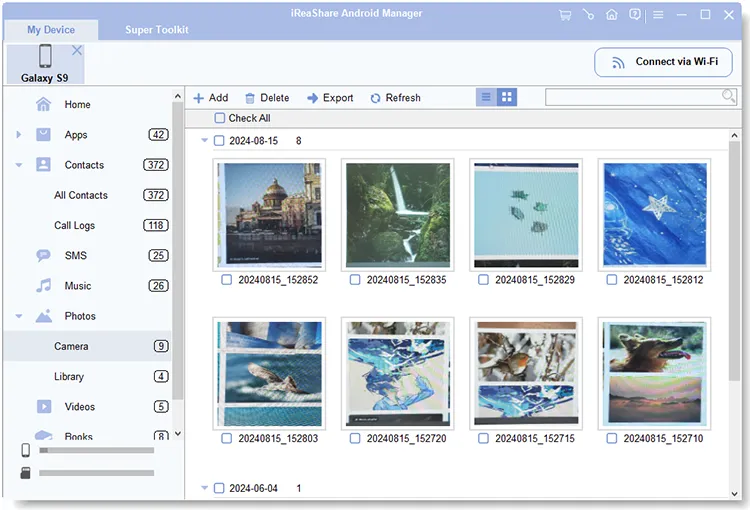
Вы можете посмотреть видеоинструкцию по переносу фотографий:
Способ 3: Как загрузить фотографии с Samsung на компьютер через OneDrive
Облачные хранилища, такие как OneDrive, предлагают удобный способ синхронизации и доступа к фотографиям из любой точки мира. С их помощью можно загрузить фотографии с Samsung на компьютер при наличии стабильного интернет-соединения.
Вот как это сделать:
-
На телефоне Samsung откройте приложение Галерея и нажмите « Меню ».
-
Выберите « Настройки » и включите « Синхронизацию с OneDrive» . После этого ваши фотографии будут синхронизированы с вашей учётной записью OneDrive.
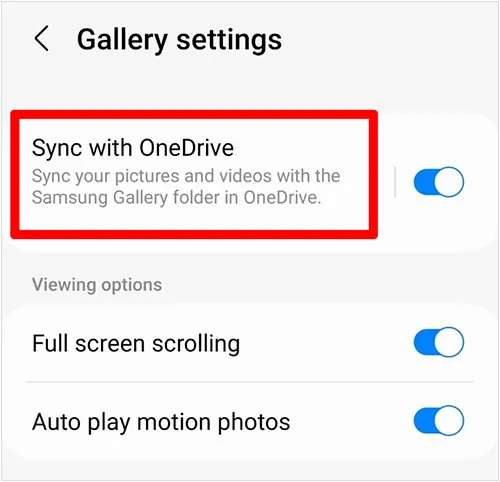
-
На компьютере перейдите на сайт OneDrive и войдите в ту же учетную запись.
-
Вы увидите свои фотографии. Теперь выберите и загрузите их на свой компьютер.
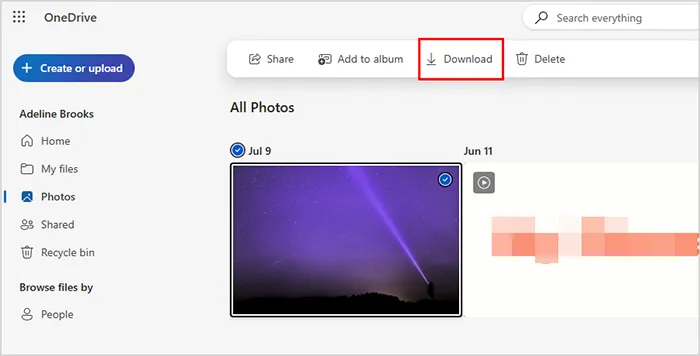
Способ 4: Как загрузить фотографии с телефона Samsung на компьютер через Google Фото
Google Фото — ещё один популярный облачный сервис, предлагающий каждому пользователю 15 ГБ бесплатного хранилища для резервного копирования качественных фотографий. Вы можете использовать его для загрузки фотографий на свой компьютер.
Чтобы перенести фотографии с Samsung на компьютер через Google Photos:
-
На телефоне Samsung откройте приложение Google Photos и войдите в свою учетную запись Google.
-
Нажмите на изображение своего профиля и выберите « Настройки фотографий ». Затем включите « Резервное копирование и синхронизация » в настройках приложения. Ваши фотографии начнут загружаться в вашу библиотеку Google Фото.

-
Откройте веб-браузер на компьютере и перейдите на сайт photos.google.com. Войдите в систему, используя ту же учётную запись Google. Вы можете выбрать отдельные фотографии или альбомы, а затем нажать на меню с тремя точками в правом верхнем углу, чтобы выбрать пункт « Загрузить ».

Способ 5: Как перенести фотографии с телефона Samsung на компьютер через AirDroid
AirDroid позволяет управлять телефоном Android с компьютера по беспроводной сети, включая передачу файлов. С его помощью можно отправлять фотографии с устройства Samsung Galaxy на компьютер, используя ту же сеть Wi-Fi.
Вот руководство:
-
На телефон Samsung загрузите и установите приложение AirDroid. На ПК загрузите клиент AirDroid для ПК.
-
Откройте на телефоне приложение AirDroid и отсканируйте QR-код, отображаемый в браузере или клиенте для настольного компьютера вашего ПК, чтобы установить соединение.
-
После подключения нажмите вкладку « Передача » на телефоне и выберите устройство ПК.
-
Нажмите значок « Фото » внизу и выберите фотографии на устройстве Samsung. Затем отправьте их на ПК. Сохраните отправленные фотографии в локальной папке на ПК.

Советы: Если вы хотите удалить фотографии с iPhone , есть также эффективные решения.
Способ 6: Как отправить фотографии с Samsung на ПК через Bluetooth
Bluetooth можно использовать для передачи небольших пакетов фотографий, хотя, как правило, он медленнее, чем USB-соединение или Wi-Fi. Тем не менее, он полезен, когда поблизости нет доступа к сети и USB-кабелю.
Чтобы перенести фотографии с Samsung на компьютер с помощью Bluetooth:
-
На телефоне Samsung перейдите в приложение «Настройки» > « Подключенные устройства » > « Bluetooth » и убедитесь, что « Bluetooth » включен и доступен для обнаружения.
-
На компьютере перейдите в меню « Пуск » > « Параметры » > « Устройства » > « Bluetooth и другие устройства » и убедитесь, что « Bluetooth » включен.
-
Подключите телефон к ПК. На ПК нажмите « Добавить Bluetooth или другое устройство », выберите « Bluetooth », а затем выберите свой телефон Samsung из списка. Следуйте инструкциям на экране, чтобы подтвердить сопряжение на обоих устройствах.

-
На телефоне Samsung откройте приложение «Галерея» и выберите фотографии, которые хотите отправить. Затем нажмите значок « Поделиться » и выберите « Bluetooth », а затем выберите свой компьютер из списка доступных устройств.
-
На вашем компьютере появится уведомление с просьбой принять входящие файлы. Подтвердите передачу. Фотографии обычно сохраняются в папке « Загрузки » на вашем компьютере.

Способ 7: Как загрузить фотографии с телефона Samsung на компьютер через Phone Link
Приложение Phone Link от Microsoft позволяет пользователям Windows легко подключать свои телефоны Android к ПК, предлагая такие функции, как доступ к фотографиям. Кроме того, это приложение поддерживает Android 8.0 и более поздние версии, а также Windows 10 и более поздние версии.
Чтобы импортировать фотографии с Samsung на ПК через Phone Link:
-
Убедитесь, что на вашем телефоне Samsung установлено приложение « Связь с Windows » (оно часто предустановлено на устройствах Samsung).
-
На компьютере с Windows найдите и откройте приложение « Phone Link ». Следуйте инструкциям на экране, чтобы подключить телефон к компьютеру. Обычно это включает сканирование QR-кода или ввод кода.

-
После подключения перейдите на вкладку « Фотографии » в приложении Phone Link на компьютере. Вы увидите последние фотографии с вашего телефона Samsung. Щёлкните правой кнопкой мыши по фотографии и выберите « Сохранить как », чтобы загрузить её на компьютер.
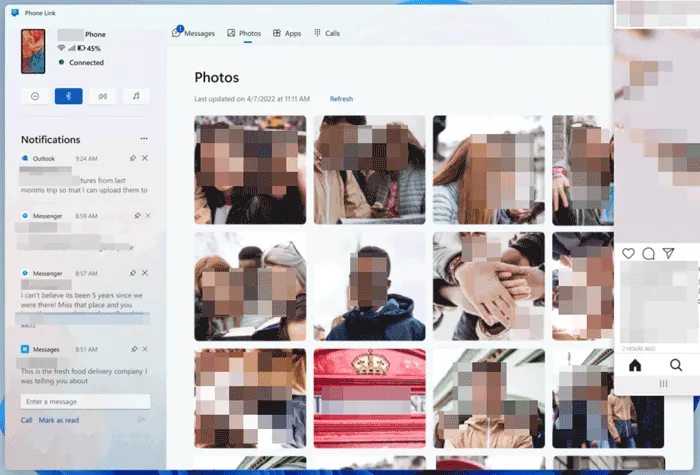
Советы: часто задаваемые вопросы о переносе фотографий с Samsung на ПК
В1: Почему мой телефон Samsung не отображается на компьютере при подключении через USB?
Если ваш телефон Samsung не отображается на компьютере через USB, это распространённая проблема, у которой может быть несколько причин. Вот основные причины и способы их устранения:
- При подключении телефона по умолчанию может быть выбран режим «Только зарядка». Выберите «Передача файлов» (MTP).
- Некоторые кабели предназначены только для зарядки и не поддерживают передачу данных. По возможности используйте оригинальный кабель Samsung; попробуйте другой USB-кабель. Избегайте дешёвых неоригинальных кабелей.
- Для распознавания устройства вашему компьютеру могут потребоваться специальные драйверы. Установите или обновите USB-драйверы Samsung с официального сайта Samsung; перезагрузите компьютер после установки; в Windows откройте диспетчер устройств и проверьте, отображается ли сообщение об ошибке на вашем телефоне.
- Некоторые USB-порты (особенно на настольных компьютерах или концентраторах) могут быть капризными. Используйте другой USB-порт на вашем компьютере (предпочтительно прямой порт на задней панели).
- Если ваш телефон заблокирован при подключении, компьютер может не распознать его должным образом. Разблокируйте телефон до или после подключения.
В2: Где хранятся мои фотографии на моем телефоне Samsung?
Фотографии на телефоне Samsung обычно хранятся в определённых папках в зависимости от того, как они были сделаны или получены. Как правило, их можно найти в следующих местах:
- Внутреннее хранилище > DCIM > Камера
- Скриншоты находятся в разделе Картинки > Скриншоты
- Внутреннее хранилище > Загрузки > Изображения
В3: Какой самый быстрый способ передать большое количество фотографий?
Самый быстрый способ перенести большое количество фотографий с телефона Samsung на ПК — это обычно использовать кабель USB 3.0 или выше с помощью проводника или iReaShare Android Manager, особенно если и телефон, и ПК поддерживают USB 3.0 или USB-C.
Заключение
Благодаря этим различным способам у вас есть широкий выбор для переноса любимых фотографий с телефона Samsung на компьютер. Независимо от того, что для вас важнее — скорость, удобство или свобода беспроводного подключения, мы найдём решение, которое вам подходит. Если вам нужен многофункциональный инструмент для переноса и управления данными с телефона Samsung, попробуйте iReaShare Android Manager . Он позволяет импортировать и экспортировать фотографии между устройствами, удалять, копировать и перемещать изображения, а также создавать новые фотоальбомы.
Скачать для Win Скачать для Mac
Похожие статьи
Как перенести фотографии с Android на Android [Подробные шаги]
Руководство: трансляция Android на ПК с Windows 10 (включая USB и Wi-Fi)
Руководство: как перенести контакты с Android на ПК (с правильными шагами)
Решено: как добавить музыку на телефон Android 5 способами (новое руководство)





























































